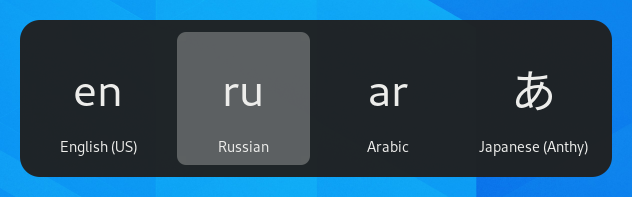toetsenborden zijn er in honderden verschillende lay-outs voor verschillende talen. Zelfs voor een enkele taal, zijn er vaak meerdere toetsenbord lay-outs, zoals de Dvorak lay-out voor Engels. U kunt ervoor zorgen dat uw toetsenbord zich gedraagt als een toetsenbord met een andere lay-out, ongeacht de letters en symbolen die op de toetsen worden afgedrukt. Dit is handig als u vaak schakelt tussen meerdere talen.
-
Open het activiteitenoverzicht en begin met het typen van instellingen.
-
klik op Instellingen.
-
klik op toetsenbord in de zijbalk om het paneel te openen.
-
klik op de + knop in de invoerbronnen sectie, selecteer de taal die is gekoppeld aan de lay-out, selecteer vervolgens een lay-out en druk op Toevoegen.
als er meerdere gebruikersaccounts op uw systeem zijn, is er een aparte instantie van het taalpaneel Regio & voor het aanmeldscherm. Klik op de knop Login scherm in de rechterbovenhoek om te schakelen tussen de twee instanties.
sommige zelden gebruikte toetsenbordindeling varianten zijn standaard niet beschikbaar wanneer u op de + knop klikt. Om ook die invoerbronnen beschikbaar te maken, kunt u een terminalvenster openen door op Ctrl+Alt+T te drukken en het volgende commando uit te voeren:
gsettings set org.GNOME.desktop.input-sources Toon-alle-sources waar
bepaalde talen bieden een aantal extra configuratieopties. U kunt deze talen identificeren omdat ze een pictogram naast hen hebben. Als u toegang wilt krijgen tot deze extra parameters, selecteert u de taal uit de invoer bron lijst en een nieuwe
knop geeft u toegang tot de extra instellingen.
wanneer u meerdere opmaak gebruikt, kunt u ervoor kiezen om alle vensters dezelfde opmaak te laten gebruiken of om voor elk venster een andere opmaak in te stellen. Het gebruik van een andere lay-out voor elk venster is handig, bijvoorbeeld als u een artikel in een andere taal in een tekstverwerker venster schrijft. Uw toetsenbord selectie zal worden onthouden voor elk venster Als u schakelen tussen vensters. Druk op de knop Opties om te selecteren hoe u meerdere lay-outs wilt beheren.
de bovenste balk toont een korte identifier voor de huidige opmaak, zoals en voor de standaard Engelse opmaak. Klik op de lay-out indicator en selecteer de lay-out die u wilt gebruiken in het menu. Als de geselecteerde taal extra instellingen heeft, worden deze weergegeven onder de lijst met beschikbare lay-outs. Dit geeft u een snel overzicht van uw instellingen. U kunt ook een afbeelding openen met de huidige toetsenbordindeling als referentie.
de snelste manier om naar een andere opmaak te gaan is door de sneltoetsen voor de invoerbron te gebruiken. Deze snelkoppelingen openen de invoer Bronkiezer waar u vooruit en achteruit kunt gaan. Standaard kunt u overschakelen naar de volgende invoerbron met Super+spatie en naar de vorige met Shift+Super+spatie. U kunt deze sneltoetsen wijzigen in de toetsenbordinstellingen onder sneltoetsen ▸ sneltoetsen aanpassen ▸ typen.